Win10延续了win8系统的快速启动功能,可以根据利用数据缓存从而减少开机时间,这是非常不错的功能,不过相信很多网友想开启这个快速启动功能,发现在电源选项里并没有此功能或者有选项但是勾选不了,下面武林网小编提供大家Win10系统下快速启动勾选不了解决办法。
重要提示:首先确定打开了系统休眠功能,打开方法:Win+X,管理员命令提示符,输入powercfg /h on就可以重新打开休眠功能。
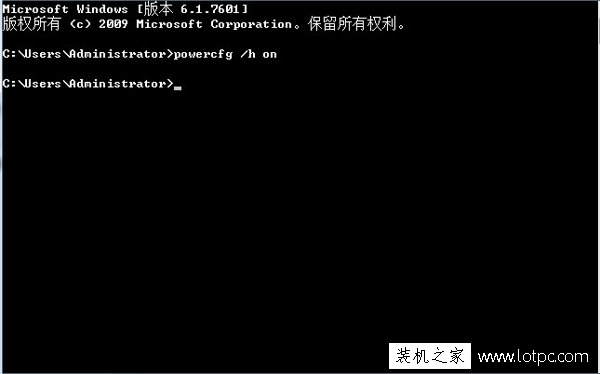
首先我们点击Windows10系统【搜索图标】。
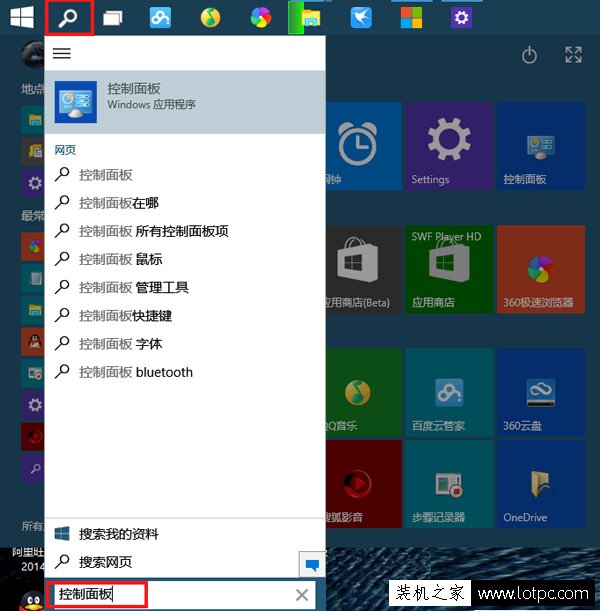
在搜索框内输入“控制面板”并按回车确定。
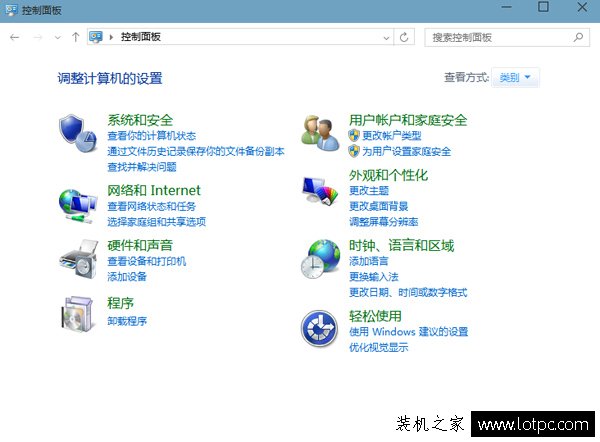
在右上方【查看方式】选项选择大图标或小图标,找到并点击【电源选项】,如下图所示:
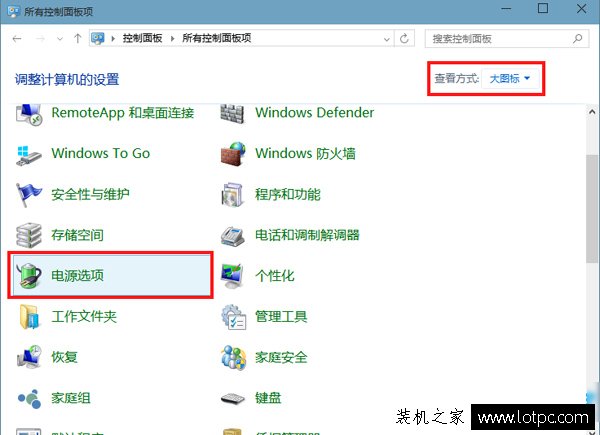
在左侧找到【选择电源按钮的功能】并点击。
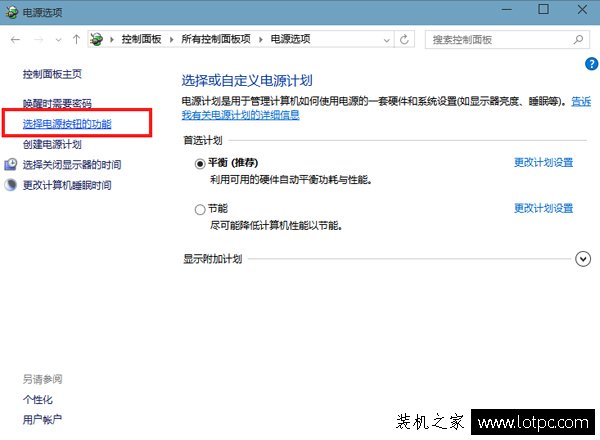
找到并且单击【更改当前不可用的设置】。
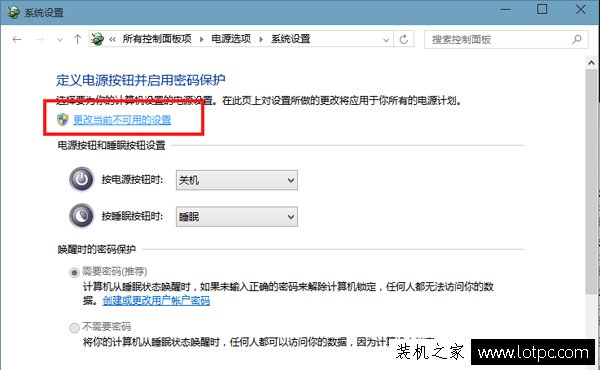
单击后向下找到【休眠】并勾选,最后保存修改,如下图所示:
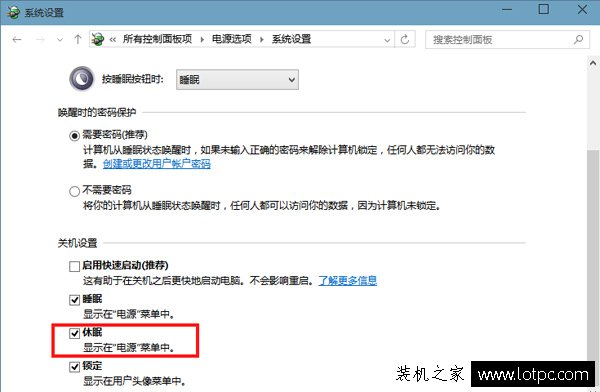
这时我们就可以看到快速启动选项了,直接勾选打开即可。
另外还有一种方法,是通过组策略直接打开,如下:
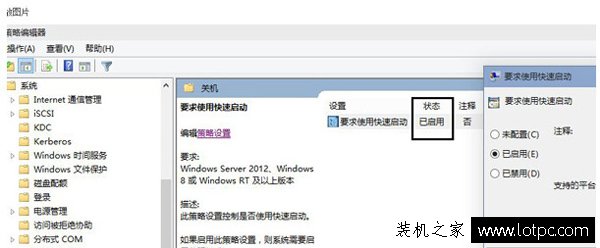
按Win+R快捷键打开运行对话框,接着输入“gpedit.msc”并且回车确定,这时打开了策略组后依次展开【计算机配置】-【管理模板】-【系统】-【关机】,最后双击右侧的 “要求使用快速启动”,设置为“已启用”即可。非常简单吧!只需跟着武林网一步一步设置即可!
新闻热点
疑难解答